การตั้งค่าเครื่อง TR7A2 เชื่อมต่อ WiFI ด้วย T&D Thermo App
ขั้นตอนการตั้งค่าของเครื่อง TR7A2 เพื่อเชื่อมต่อ WiFI ด้วยแอปพลิเคชัน T&D Thermo โดยใช้ Bluetooth
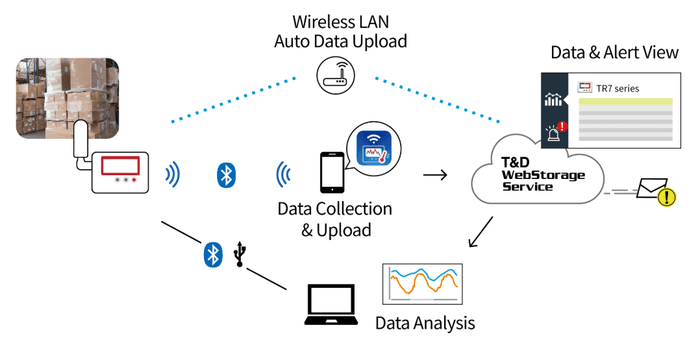
ขั้นตอนการตั้งค่าของเครื่อง TR7A2 เพื่อเชื่อมต่อ WiFI ด้วยแอปพลิเคชัน T&D Thermo โดยใช้ Bluetooth
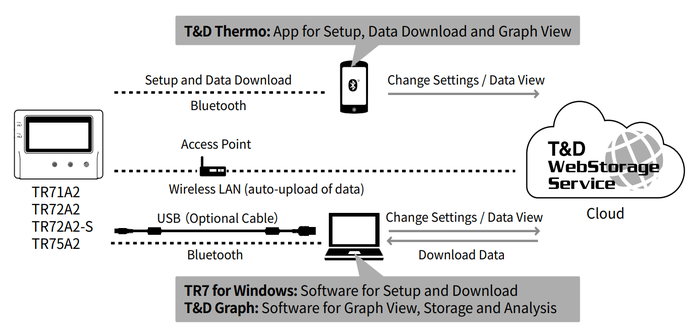
ขั้นตอนการเชื่อมต่อเครื่อง TR7A2 กับโทรศัพท์มือถือ
1. ก่อนอื่นต้อง Download application T&D Thermo เสียก่อน (Download click!!)
2. เปิดแอปพลิเคชัน T&D Thermo แล้วกด Add อยู๋บริเวณมุมขวาล่างของหน้าจอ
3. จะเปลี่ยนไปหน้า Add Device แล้วใส่รายละเอียดต่อไปนี้
Serial Number -> ให้ใส่ซีเรียลนัมเบอร์ของตัวเครื่อง จะถูกติดไว้กับตัวเครื่อง
Registration Code. -> จะเป็นสติ๊กเกอร์ที่มากับในกล่อง (แนะนำให้นำมาติดกับตัวเครื่องไว้ จะได้ไม่สูญหาย)
4. เมื่อใส่ข้อมูลครบแล้วให้กด ADD
5. จะมีข้อความเด้งขึ้นมา เพื่อยืนยังการเพิ่มอุปกรณ์ ให้กด OK
6. กดย้อนกลับ <- เพื่อย้อนกลับไปหน้าหลัก
7. เมื่อกลับมาหน้าหลังจะพบตัวอุปกรณ์ที่เราเพิ่มเข้าไป แสดงอยู่ตามลำดับ
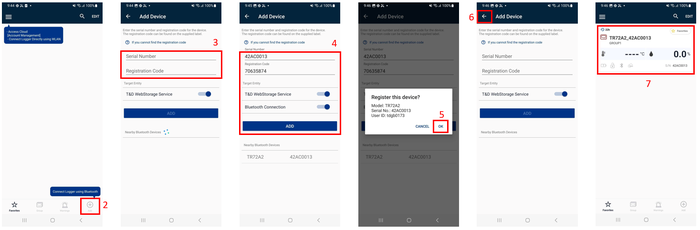
ขั้นการตั้งค่าเครื่อง TR7A2 เชื่อมต่อ Wifi ด้วยแอปพลิเคชั่น T&D Thermo
1. ไปที่หน้าแรกของแอปพลิเคชั่นจะเจอรายการอุปกรณ์ที่เชื่อมต่ออยู่ ให้กดเลือกเครื่องที่ต้องการจะตั้งค่า
2. เมื่อเข้าไปแล้วตรงแถบด้านล่างให้กดสัญลักษณ์ Bluetooth
3. เลือกหัวข้อ Network Settings
4. ให้กดเปิด Wireless LAN และจะมีหัวข้อให้เลือกเพิ่มขึ้น
5. เลือก Network 1 กรณีต้องการตั้งค่าที่ Network 1 (ตัวเครื่องสามารถตั้งค่าได้ 3 Network)
6. ให้เลือกหัวข้อในการเชื่อมต่อ แนะนำให้เลือกหัวข้อ Add by Search ระบบจะค้นหา WiFi บริเวณใกล้เคียงมาแสดง
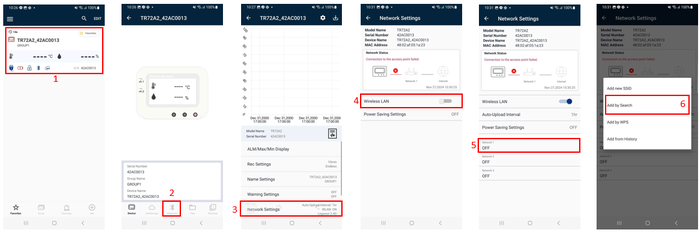
7. เลือก WiFi ที่ต้องการเชื่อมต่อ
8. ใส่รหัสผ่าน WiFi และกด OK
9. จะมีข้อความให้ยืนยันการตั้งค่า ให้กด OK อีกครั้ง
10. ตัวเครื่องจะทำการเชื่อมต่อ อาจใช้เวลาประมาณ 1-5 นาที
11. หากเชื่อมต่อสำเร็จ Network Status จะขึ้นข้อความ Connection to the server succeeded ให้กดย้อนกลับ <- เพื่อกลับไปหน้าหลัก
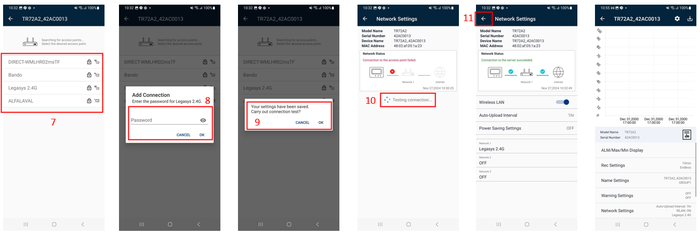
หากเชื่อมต่อไปได้อาจจะต้องลองทำตามขั้นตอนตามข้างต้นใหม่อีกครั้ง
รหัสสินค้าที่เกี่ยวข้อง
TR72A
TR72A-S
TR71A2
TR72A2
TR72A2-S
TR75A2
Mr. Nattawat Saejung
Brand Sales Section